创建账户
目前Kocoro尚未开放注册,我们将通过邀请您加入工作空间的方式招待您使用Kocoro。
1. 获取邀请邮件
当您获知自己被邀请后:
- 请打开您的收件箱,查看发件人为“Kocoro”的邀请邮件。
- 点击接受邀请,即可加入。
请注意:
- 邀请邮件将在7日后失效,请及时确认。
- 如果您没有收到邮件,请查看“垃圾箱”,或联系我们(contact@kocoro.ai)
2. 加入空间
2.1 密码设置
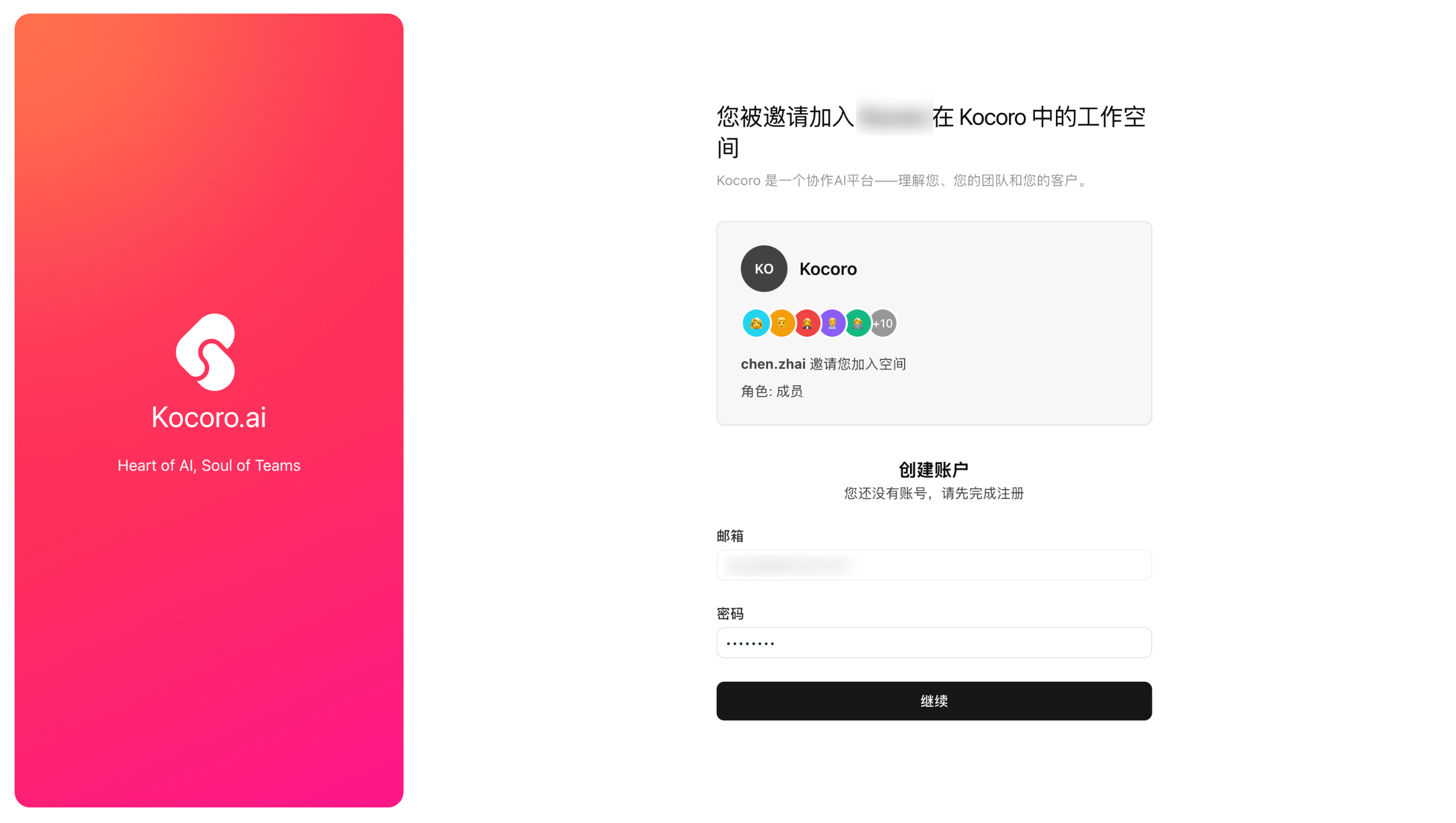
点击邀请邮件,进入创建账户页面。
- 邮箱:
邮箱已为您直接填写
出于协作安全性考虑,您只能使用收到邀请的邮箱注册。
如果您需要更换邮箱,请联系您的邀请者。
- 密码设置:
请设置对您账户安全的密码。
(如果未来忘记了密码,您可以通过登录画面找回。)
2.2 信息完善
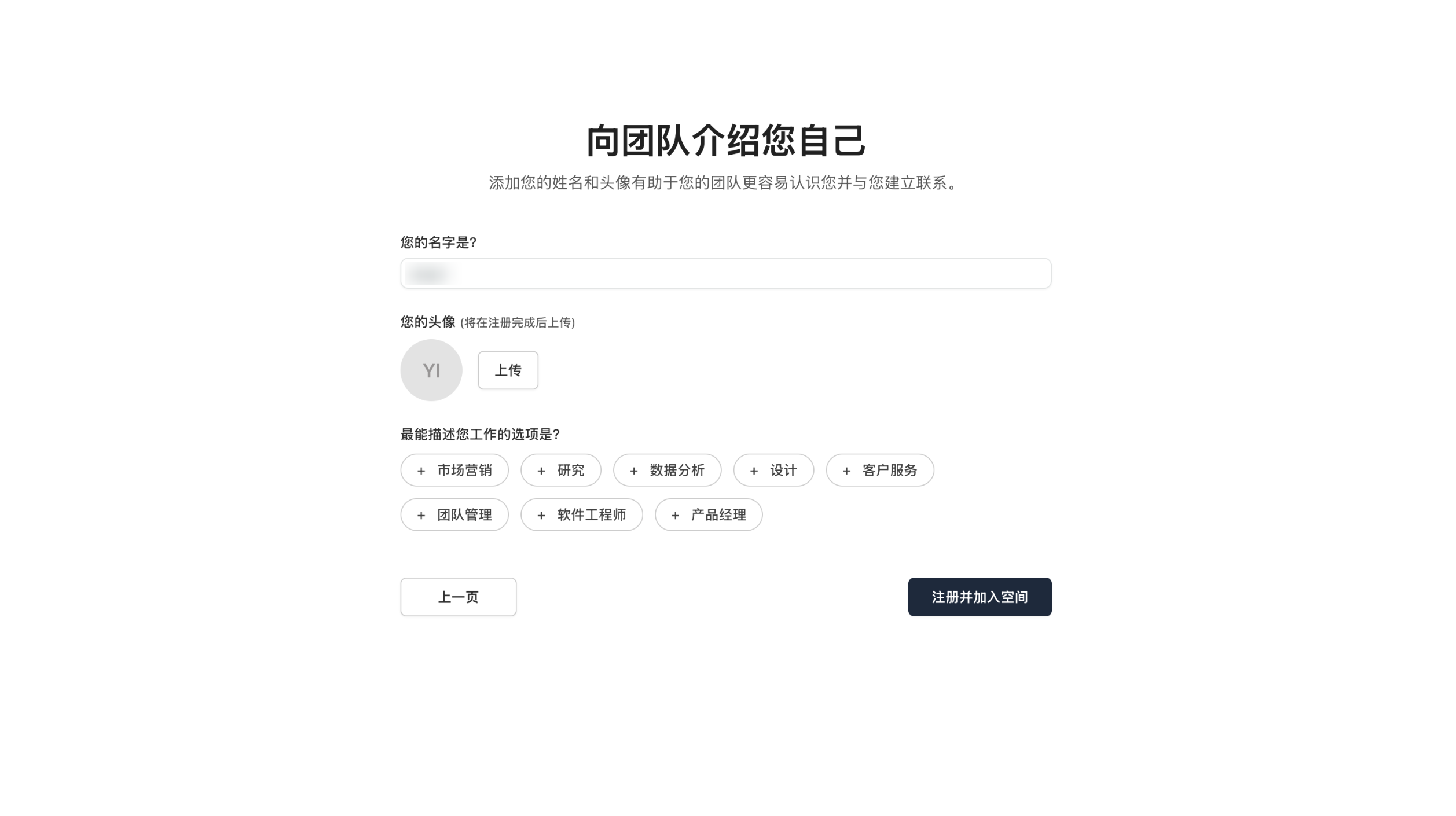
- 名字:
填写名字或团队熟悉的昵称,让您的伙伴在协作时更容易找到您。
- 头像:
上传您的头像,也可以让您的伙伴协作时更容易识别您。
- 工作选项:
请选择和您角色符合的标签,未来我们将结合您的角色为您推荐更有帮助的提示词等资源。
全部完成后,点击“注册并加入空间”, 即完成创建。
邀请同事
1. 发起邀请
您需要拥有“管理员”权限,才能邀请同事。
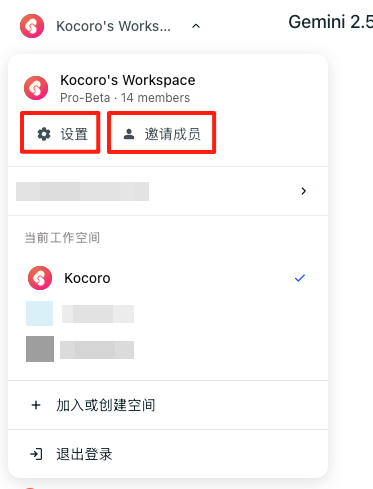
点击左上角的空间名称,可以展开管理菜单。
- 设置
您可以打开设置,前往“成员管理”,查看全部成员列表并邀请成员。
- 邀请成员
也可以直接点击“邀请成员”。
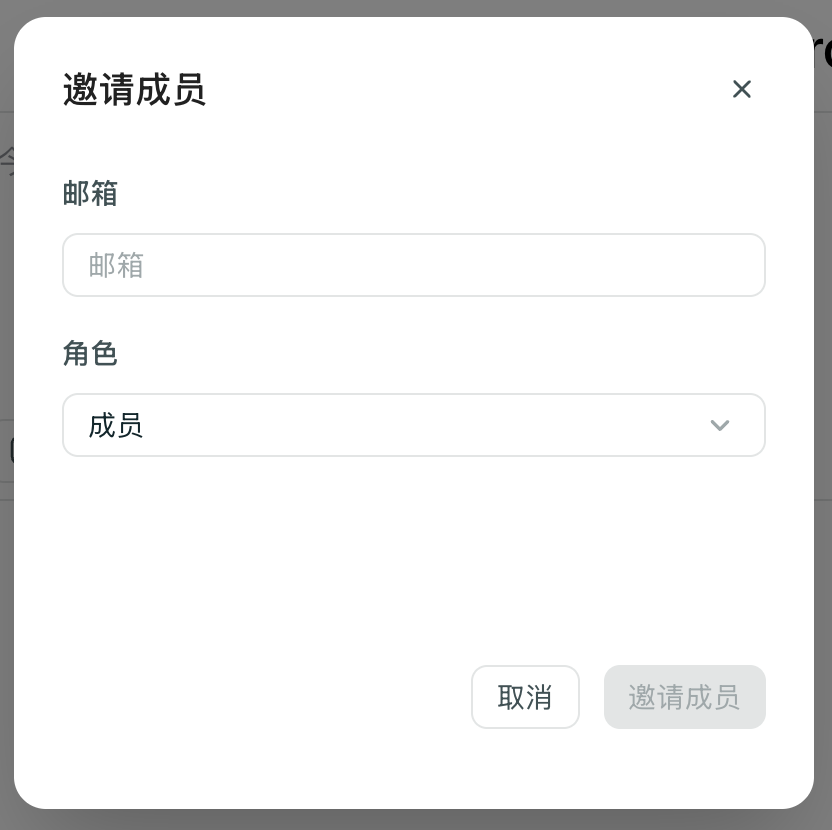
- 邮箱
请填写你需要邀请的成员邮箱。
- 角色
角色分为成员与管理员。
管理员可以调整空间设置和团队成员。
随着Kocoro产品持续增强,可能会增加更多管理员权限。我们建议您只对必要的同事授权管理员角色。
2. 请成员确认邀请
发送邀请后,处于安全性考虑,邮件将在7日后失效。
请您及时通知对方确认查收邮件并接受邀请。
注意,即使受邀成员已经拥有Kocoro账号,但只有通过邮件确认接受您的邀请后,才能访问您共享的空间。